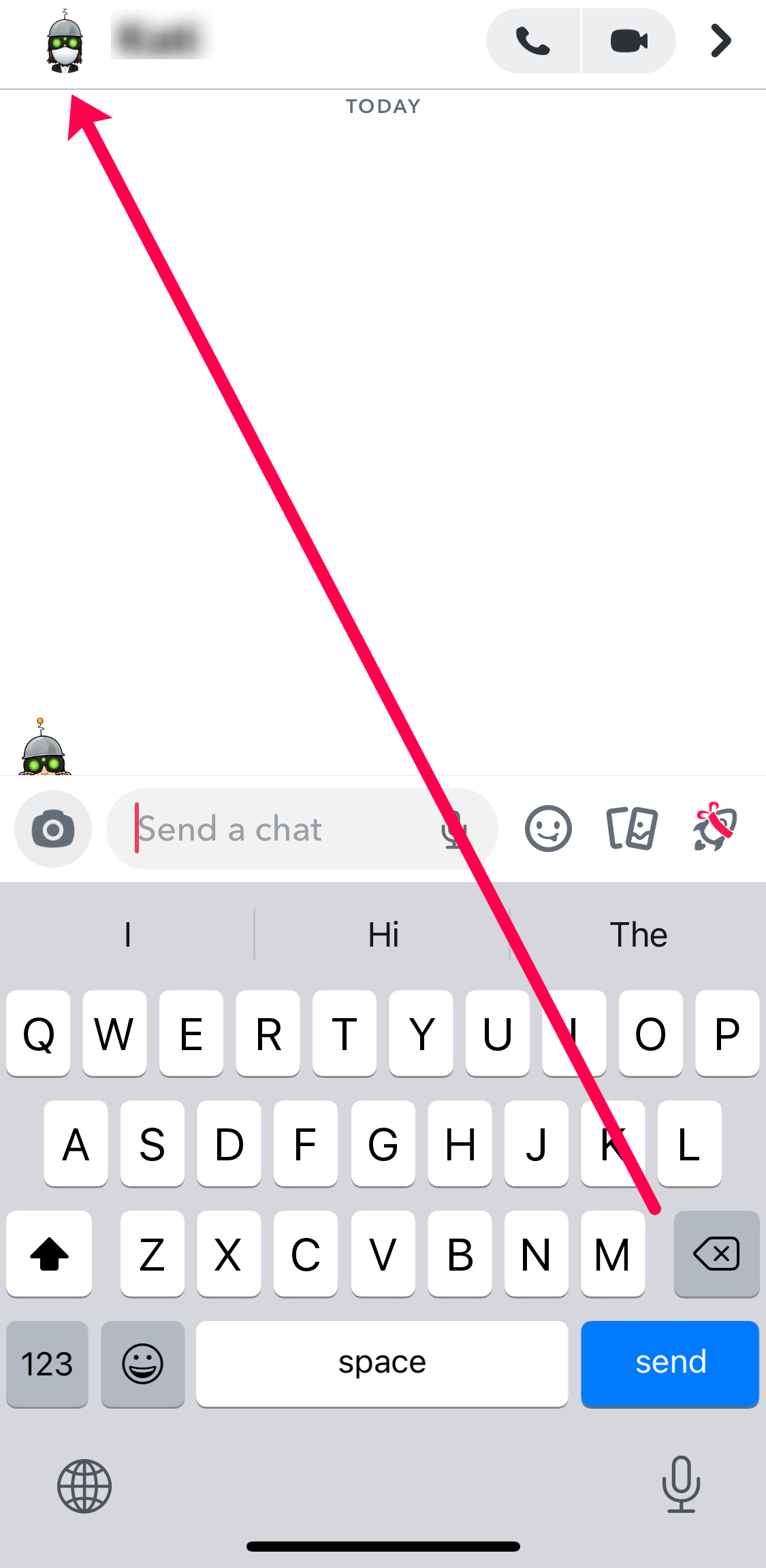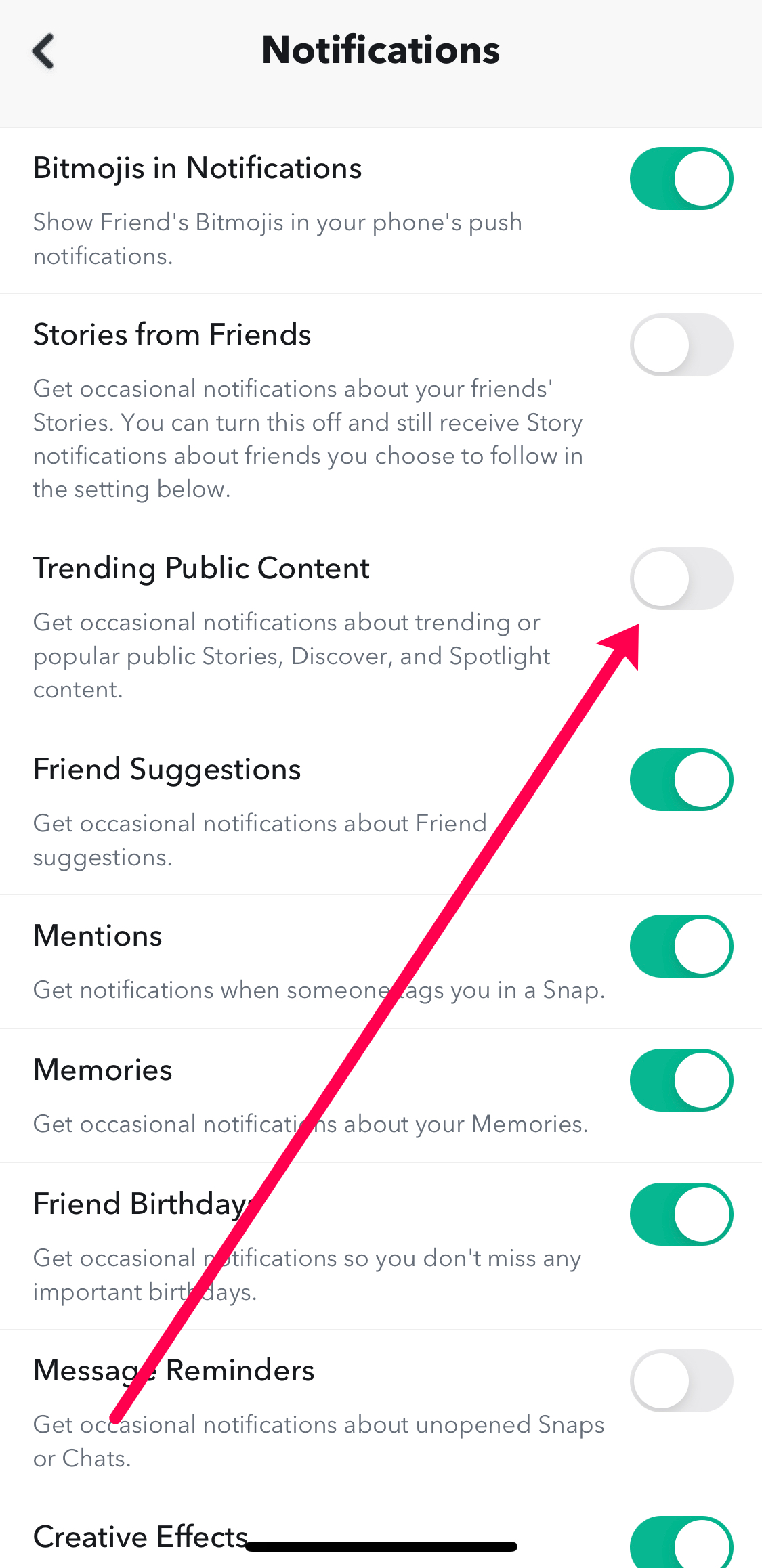Как отключить уведомления о вводе текста в Snapchat
Вы устали от нежелательных уведомлений о вводе текста в Snapchat? Если да, то вы не одиноки. Многие энтузиасты Snapchat находят тонны уведомлений о вводе текста весьма раздражающими.
В этой статье мы покажем вам, как отключить эти надоедливые уведомления о вводе текста в Snapchat на ряде устройств.
Программы для Windows, мобильные приложения, игры - ВСЁ БЕСПЛАТНО, в нашем закрытом телеграмм канале - Подписывайтесь:)
Как узнать, что кто-то печатает в Snapchat
Как только кто-то начнет писать вам сообщение, вы получите уведомление в приложении о том, что скоро появится новое сообщение. Некоторые люди считают это совершенно ненужным. Но это может стать еще более раздражающим, потому что уведомление задерживается, даже если отправитель перестает печатать и фактически не отправляет вам сообщение.
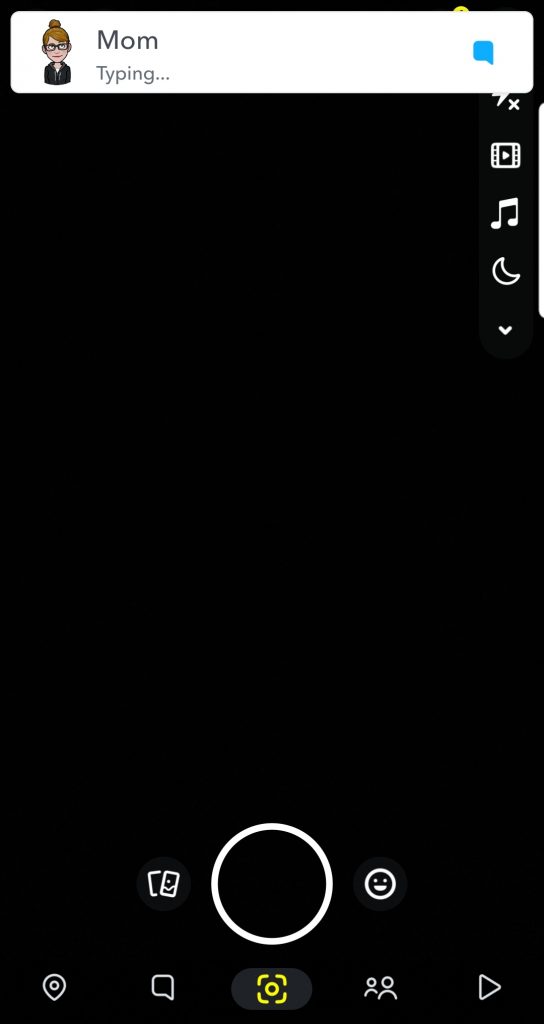
Snapchat запрограммирован таким образом, что простое введение пробела в текстовое поле вызывает уведомление предполагаемого получателя сообщения. Но в этом и есть проблема: иногда пользователь по ошибке нажимает на текстовое поле. Это означает, что вы получите уведомление, но ваш друг не печатает.
Могу ли я отключить уведомления о вводе текста в Snapchat?
Вы неизбежно получите уведомление о вводе текста в Snapchat после того, как начнете разговор с одним из ваших контактов. К сожалению, по состоянию на декабрь 2021 г. нет возможности отключить это всплывающее уведомление для всех ваших контактов.
Однако вы можете отключить уведомления о сообщениях для отдельных лиц в приложении Snapchat. Единственная опция, которую Snapchat предоставляет своим пользователям, — это возможность уменьшить количество получаемых ими уведомлений. Чтобы сохранить свое спокойствие, вы можете ограничить некоторые уведомления, но не всплывающие окна при вводе текста. Конечно, недостатком отключения уведомлений о сообщениях является то, что, хотя вы не будете получать раздражающие уведомления о наборе текста, вы также не будете получать уведомления о том, что вы получили сообщение.
Как отключить уведомления о сообщениях на iPhone
Если вы пользователь iPhone, вы можете быстро отключить уведомления о сообщениях для отдельных лиц в приложении Snapchat на своем телефоне. Вот как:
- Откройте Snapchat и нажмите значок чата в левом нижнем углу. Затем нажмите на контакт, звук которого вы хотите отключить.

- Нажмите на Bitmoji пользователя в верхнем левом углу.

- Нажмите на три горизонтальные точки в правом верхнем углу.

- Нажмите на Настройки чата в появившемся меню.

- Переключите переключатель рядом с Уведомления о сообщениях выключенный.

Этот метод по-прежнему позволяет время от времени отправлять уведомления о вводе текста, но не отправляет предупреждение при поступлении сообщений.
Как отключить уведомления о сообщениях на Android
Пользователи Android имеют аналогичную функцию для отключения уведомлений о сообщениях Snapchat от отдельных лиц. Вот как их отключить:
- Откройте Snapchat и нажмите значок сообщения в левом нижнем углу. Затем нажмите на друга, которого вы хотите заставить замолчать.

- Нажмите на Bitmoji пользователя в верхнем левом углу.

- Нажмите на три горизонтальные точки в правом верхнем углу.

- Нажмите на Уведомления о сообщениях.

- Нажмите на Тихий.

Как и в случае с iPhone, это не приведет к отключению всех уведомлений о вводе текста. Но это заставит сообщения замолчать и, следовательно, уменьшит количество всплывающих окон, которые вы получаете во время использования приложения.
Как выбрать уведомления в Snapchat
Еще один вариант, который есть у пользователей, — выбрать, какие уведомления они будут получать от приложения. Хотя уведомление о вводе текста на этой странице недоступно, мы покажем вам, как выбрать, какие всплывающие окна будут появляться, а какие нет. Вот как:
- Откройте Snapchat и коснитесь значка своего профиля в верхнем левом углу.

- Нажмите на Настройки винтик.

- Нажмите на Уведомления.

- Выключите переключатели рядом с каждым уведомлением, которое вы хотите игнорировать.

В отличие от других популярных социальных сетей, Snapchat позволяет пользователям настраивать многие получаемые ими уведомления. К сожалению, пользователям все еще приходится иметь дело с уведомлениями о вводе текста.
Дополнительные часто задаваемые вопросы
Мы получили много вопросов о Snapchat и воспользовались возможностью ответить на самые распространенные в этом разделе.
Как отключить звук кого-либо в Snapchat?
Если вы хотите полностью игнорировать другого пользователя Snapchat без его ведома, прочтите эту статью. Мы составили подробное руководство, которое поможет вам вернуть контроль над своими социальными сетями.
Предоставит ли Snapchat когда-нибудь пользователям возможность отключить уведомления о вводе текста?
Программы для Windows, мобильные приложения, игры - ВСЁ БЕСПЛАТНО, в нашем закрытом телеграмм канале - Подписывайтесь:)
К сожалению, у нас нет ответа на этот вопрос. Но многим пользователям эта функция не нравится. Чем больше людей оставят отзывы, тем больше вероятность, что компания реализует эту опцию. Чтобы отправить отзыв, выполните следующие действия:
1. Откройте Snapchat и коснитесь значка своего профиля в верхнем левом углу. Затем коснитесь значка Настройки значок так же, как мы это делали выше.
2. Прокрутите вниз и нажмите У меня есть предложение вариант.
3. Сообщите Snapchat, что вы хотите отключить уведомления о вводе текста.
4. Выберите тему, которая соответствует вашим потребностям. Затем отправьте свое предложение.
Получите плавный опыт привязки
Snapchat — одно из лучших приложений для тех, кто хочет поделиться особенными моментами и поддерживать связь с семьей и друзьями. И хотя уведомления о вводе могут быть отличным способом предвидеть входящее сообщение и ответить на него, они часто могут мешать и раздражать. Но с помощью рекомендаций, которые мы только что представили, вы можете обеспечить менее разрушительную работу Snapchat. Теперь вы знаете, что нужно сделать, чтобы отключить уведомления о вводе текста.
Считаете ли вы, что набирать уведомления слишком сложно? А как насчет других типов уведомлений? Дайте нам знать в разделе комментариев ниже.